Word 2011 fyrir Mac: Búa til merki með því að sameina úr Excel

Búðu til merki í Word 2011 með Excel póstsameiningargagnagjafa. Hér eru skrefin til að framkvæma þetta auðveldlega.
Nýtt fyrir Office 2011, borðið er eins og stór, þykk tækjastika sem tekur upp fast svæði á skjánum. Þessi fyrsta endurtekning á borðinu í Office 2011 býður upp á takmarkaða aðlögunarmöguleika. Þú getur sérsniðið borðann með því að smella á hjólið hægra megin á borðinu. The Ribbon svarar ekki XML, VBA eða öðrum forritunarlegum sérsniðnum.

Þegar þú velur Ribbon Preferences í valmyndinni opnast borði valmynd. Önnur leið til að fá aðgang að sama glugganum er í gegnum [Nafn forrits] → Stillingar; smelltu síðan á borði hnappinn.
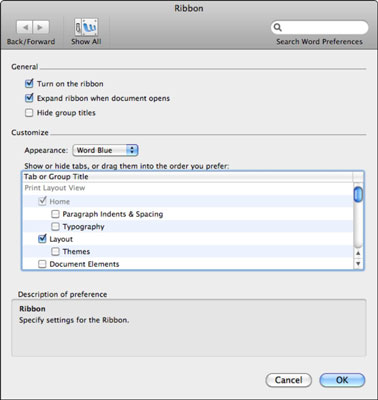
Spjaldborðið hefur eftirfarandi valkosti:
Kveiktu á borði: Þegar þú velur er kveikt á borði og þetta er sjálfgefin stilling. Til að slökkva á borði skaltu afvelja þessa stillingu.
Stækka borði þegar skjal opnast: Þegar það er valið er allt borðið sýnilegt þegar skrá er opnuð. Þegar það er ekki valið birtast aðeins borði fliparnir þegar skjal opnast. Ef þú velur þennan valmöguleika og vilt síðan sjá allt stækkaða borðið, smelltu bara á einhvern sýnilegan borðaflipa.
Fela hóptitla: Þetta slekkur á birtingu hópheita á borði flipanna, sem gæti gefið þér aðeins meira skjábú.
Útlit: Veldu á milli annað hvort forritsþema eða grafít. Forritsþemað er mismunandi fyrir hvert Office 2011 forrit. Í Word 2011 er það kallað Word Blue.
Sýna eða fela flipa, eða dragðu þá í þá röð sem þú vilt: Veldu eða afveltu flipa og hópa. Dragðu hluti í þessum reit til að raða borðinu aftur.
Lýsing: Þegar þú færir músina yfir stjórnhnappa og stýringar, birtist lýsing með kraftmiklum hætti á spjaldinu.
Auk þess að nota borðavalkostina geturðu valið valkostinn Customize Ribbon Tab Order af sprettivalmyndinni. Þessi valkostur breytir tímabundið útliti flipa og gerir þér kleift að draga borði flipa til að breyta röð þeirra. Smelltu á Lokið hnappinn þegar þú ert búinn að endurraða flipunum. Ef þú gerðir breytingar sem þér líkar ekki skaltu smella á Endurstilla hnappinn til að stilla fliparöðina á sjálfgefna.

Búðu til merki í Word 2011 með Excel póstsameiningargagnagjafa. Hér eru skrefin til að framkvæma þetta auðveldlega.
Þegar þú vilt virkilega ekki að neinn sé að skipta sér af Word 2013 skjalinu þínu geturðu beitt einhverri vernd. Lykillinn er að læsa skjalinu þínu.
Stundum þarftu Outlook 2013 til að minna þig á mikilvægar dagsetningar eða eftirfylgni. Þú getur til dæmis notað fána til að minna þig á að hringja í einhvern í næstu viku. Besta leiðin til að hjálpa sjálfum þér að muna er að merkja nafn viðkomandi á tengiliðalistanum. Áminning mun birtast í dagatalinu þínu. Tengiliðir eru ekki […]
Hægt er að forsníða alla þætti útlits töflu í Word í Office 2011 fyrir Mac. Þú getur beitt stílum sem sameina frumur saman til að mynda stærri frumur, taka þær úr sameiningu, breyta rammalitum, búa til frumuskyggingu og fleira. Notkun töflustíls frá Office 2011 fyrir Mac borði. Töflur flipinn á borði […]
Þegar Word er notað í Office 2011 fyrir Mac geturðu beitt töflustílum til að breyta útliti frumanna. Ef þú finnur ekki fyrirliggjandi sem uppfyllir þarfir þínar geturðu búið til nýja töflustíla úr stílglugganum. Taktu þessi skref: Í Word 2011 fyrir Mac skaltu velja Format→Stíll. Stílglugginn opnast. Smellur […]
Þegar þú notar Office 2011 fyrir Mac muntu fljótlega komast að því að Word 2011 getur opnað vefsíður sem þú vistaðir í vafranum þínum. Ef vefsíða inniheldur HTML (HyperText Markup Language) töflu geturðu notað töflueiginleika Word. Þú gætir átt auðveldara með að afrita bara töfluhluta vefsíðunnar […]
Þó að þú getir í raun ekki búið til þín eigin þemu frá grunni, býður Word 2007 upp á mörg innbyggð þemu sem þú getur breytt til að henta þínum þörfum. Fjölbreytt úrval þema gerir þér kleift að blanda saman mismunandi leturgerðum, litum og sniðáhrifum til að búa til þína eigin aðlögun.
Þú getur breytt innbyggðu eða sérsniðnu þema í Word 2007 til að henta þínum þörfum. Þú getur blandað saman mismunandi leturgerðum, litum og áhrifum til að búa til það útlit sem þú vilt.
Word 2013 gerir þér kleift að stilla ákveðin snið, eins og að draga inn fyrstu línu málsgreinar. Til að láta Word draga sjálfkrafa inn fyrstu línu í hverri málsgrein sem þú skrifar skaltu fylgjast með þessum skrefum:
Word 2013 gerir þér kleift að velja forsíðu til að gera skjalið þitt frambærilegra. Snilldarlegasta og fljótlegasta leiðin til að skella niður forsíðu er að nota forsíðuskipun Word. Svona virkar það:






